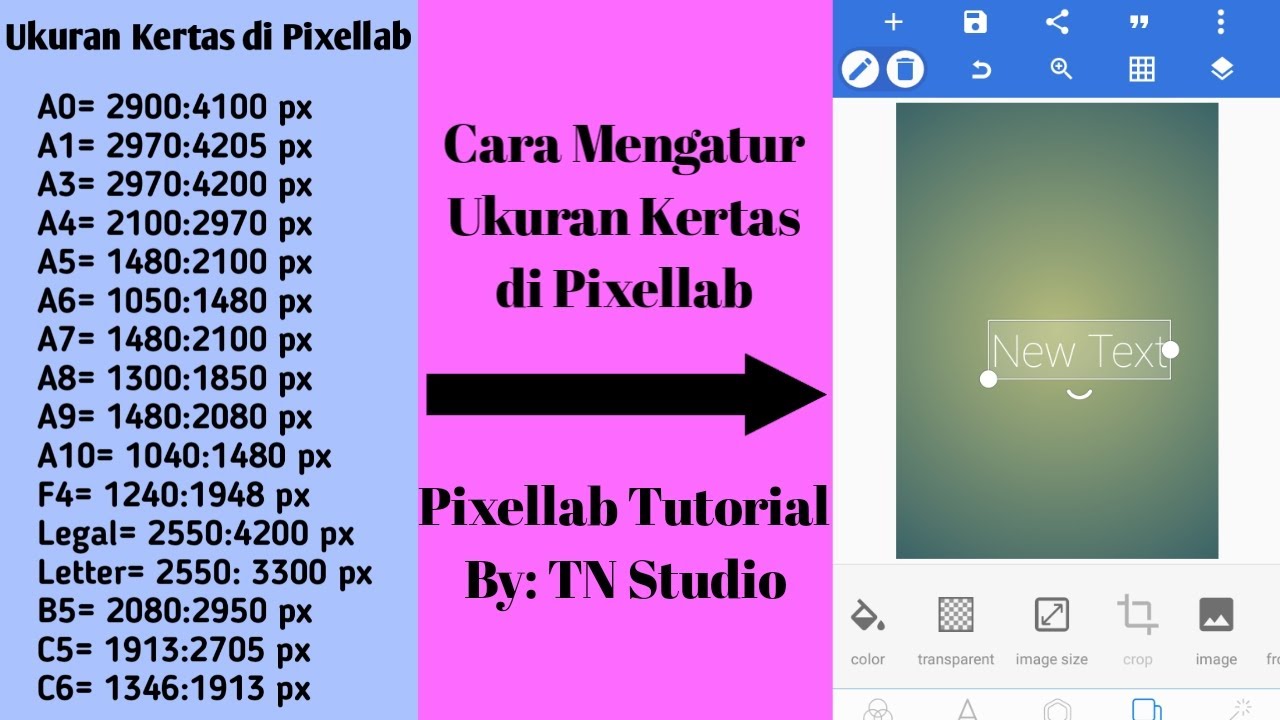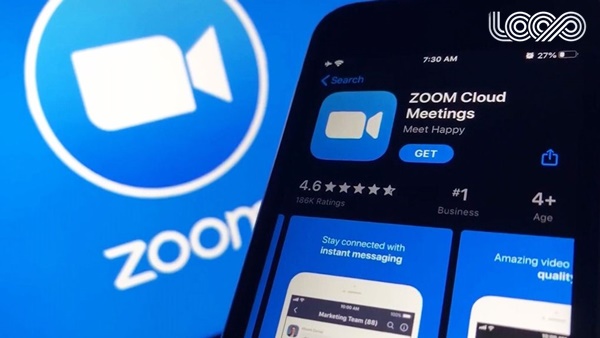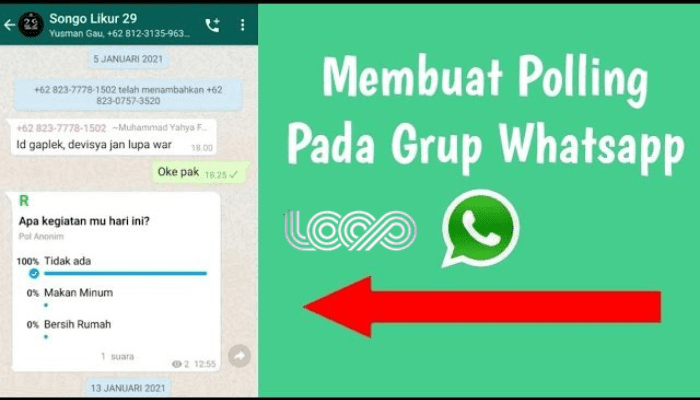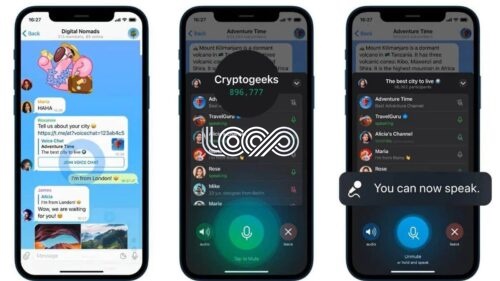Langkah 4: Masukkan Dimensi Kertas Setelah memilih opsi “Ukuran Kustom”, masukkan dimensi kertas sesuai kebutuhan Anda. Jika Anda ingin menggunakan kertas A4, masukkan dimensi 210 x 297 milimeter. Untuk F4, masukkan dimensi 215 x 330 milimeter, dan untuk folio, masukkan dimensi 216 x 330 milimeter.
Langkah 5: Selesaikan Pengaturan Setelah memasukkan dimensi kertas, pastikan untuk menyimpan pengaturan dengan mengetuk opsi “Selesai” atau “OK”, tergantung pada versi Pixellab yang Anda gunakan.
Pentingnya Mengatur Ukuran Kertas dengan Presisi
Mengatur ukuran kertas dengan presisi sangat penting dalam desain grafis, terutama ketika Anda bekerja untuk kebutuhan cetak. Ukuran yang tidak tepat bisa mengakibatkan hasil cetak yang tidak sesuai dengan harapan, seperti teks terpotong atau gambar terpangkas. Dengan mengatur ukuran kertas dengan presisi dalam Pixellab, Anda dapat memastikan bahwa proyek desain Anda akan terlihat profesional dan rapi ketika dicetak.
Tips dan Trik Tambahan untuk Mengatur Ukuran Kertas
Selain langkah-langkah dasar yang telah dibahas, berikut beberapa tips dan trik tambahan yang dapat membantu Anda mengatur ukuran kertas dengan lebih efisien di Pixellab:
Gunakan Grid: Aktifkan grid dalam pengaturan Pixellab untuk membantu Anda mengukur dan menempatkan elemen desain dengan presisi.
Originally posted 2024-03-01 11:47:58.